Веб камера устройство ввода или вывода: Определите, устройством ввода или вывода информации является каждое из устройств
Содержание
Использование iPhone в качестве веб-камеры на Mac
С помощью функции непрерывности для Камеры можно использовать iPhone в качестве веб-камеры или микрофона Mac и воспользоваться мощной камерой iPhone и дополнительными видеоэффектами. Вы можете использовать либо беспроводное подключение, либо проводное через кабель USB.
Прежде чем начать
Чтобы начать использовать функцию непрерывности для Камеры, выполните перечисленные ниже действия.
Убедитесь, что на Вашем компьютере Mac используется новейшая версия macOS Ventura, а на устройстве iPhone — новейшая версия iOS 16.
Выполните вход на обоих устройствах с одним Apple ID.
Включите Wi-Fi и Bluetooth на обоих устройствах.
Убедитесь, что Ваши устройства соответствуют системным требованиям. См. статью службы поддержки Apple Системные требования для использования функции «Непрерывность» на устройствах iPhone, iPad, Apple Watch и компьютере Mac.

Разместите iPhone. Дополнительную информацию о размещении iPhone см. в статье службы поддержки Apple Функция непрерывности для Камеры: используйте iPhone в качестве веб-камеры для Mac.
Использование iPhone в качестве веб-камеры или микрофона
На Mac откройте любое приложение с доступом к камере или микрофону, например FaceTime или Photo Booth.
В строке меню приложения или настройках выберите iPhone в качестве камеры или микрофона.
На iPhone откроется приложение «Непрерывность», а задняя камера начнет запись аудио или видео.
Примечание. Чтобы использовать iPhone в качестве микрофона на компьютере Mac без встроенной камеры, iPhone должен быть повернут горизонтально, зафиксирован и заблокирован.
Выполните любое из указанных ниже действий.
Приостановка видео или аудио. На iPhone нажмите «Пауза» или смахните вверх, чтобы разблокировать его.

Возобновление видео или аудио. На iPhone нажмите «Возобновить», или нажмите боковую кнопку, или нажмите кнопку «Сон/Пробуждение», чтобы заблокировать его.
Прекращение использования iPhone в качестве веб-камеры или микрофона. Закройте приложение на компьютере Mac.
Удаление iPhone из списка параметров. На iPhone нажмите «Отключить». iPhone будет удален из списка камер и списка микрофонов приложений, а также из списка устройств вывода звука в настройках звука.
Чтобы снова добавить iPhone, подключите его к Mac с помощью кабеля USB.
Если Вам необходимо зарядить iPhone, когда параметр «Функция непрерывности для Камеры» включен, рекомендуется использовать кабель USB.
Автоматическое переключение на камеру iPhone
При использовании некоторых приложений Mac, например FaceTime и PhotoBooth, Mac может автоматически переключиться на использование iPhone в качестве устройства ввода с камеры. Для этого:
Для этого:
iPhone должен быть расположен рядом с Вашим Mac;
экран iPhone должен быть заблокирован;
iPhone должен быть повернут горизонтально;
задняя камера или камеры iPhone должны быть направлены на Вас, и между камерами и Вами не должно быть препятствий;
iPhone не должен находиться в кармане или лежать на плоской поверхности;
iPhone должен быть зафиксирован.
Если Вы прежде использовали iPhone в качестве веб-камеры на Mac, остальные приложения Mac могут также запомнить его в качестве предпочитаемой камеры.
Установка iPhone микрофоном по умолчанию
Вы можете установить iPhone микрофоном по умолчанию для своего Mac.
На Mac выберите меню Apple > «Системные настройки», затем нажмите «Звук» в боковом меню. (Возможно, потребуется прокрутить вниз.)
Открыть настройки звука
Выберите iPhone в списке устройств ввода звука.

На iPhone откроется приложение «Непрерывность» и начнется запись аудио.
Включение видеоэффекта «Обзор стола» и других видеоэффектов
При использовании iPhone в качестве веб-камеры Mac можно использовать «Пункт управления» для добавления видеоэффектов. Например, видеоэффект «Обзор стола» позволяет демонстрировать рабочий стол сверху, одновременно показывая лицо, а видеоэффект «Студийный свет» затемняет фон и подсвечивает Ваше лицо.
См. Использование видеоэффекта «Обзор стола» и Использование видеоэффектов.
Если iPhone не отображается ни как камера, ни как микрофон
Если в приложении или настройках звука iPhone не отображается ни в списке камер, ни в списке микрофонов, попробуйте выполнить указанные ниже действия.
Подключите его к Mac с помощью USB-кабеля и проверьте еще раз. (Если iPhone уже подключен с помощью кабеля, отключите его и подключите снова.)
Проверьте следующее:
Модель Вашего iPhone — iPhone XR или новее.

На iPhone используется новейшая версия iOS 16.
На Mac используется новейшая версия macOS Ventura.
На iPhone включена функция непрерывности для Камеры в меню «Настройки» > «Основные» > «AirPlay и Handoff».
iPhone распознает Mac как доверенный компьютер. См. статью службы поддержки Apple Сведения о предупреждении «Доверять этому компьютеру?» на устройстве iPhone или iPad.
На устройствах iPhone и Mac включены Wi-Fi, Bluetooth и двухфакторная аутентификация.
На iPhone и Mac выполнен вход с одним и тем же Apple ID. (Эта функция не работает с Управляемыми Apple ID.)
Устройства iPhone и Mac находятся в радиусе 9 метров друг от друга.
iPhone не предоставляет доступ к своей сотовой сети, а Mac не предоставляет доступ к своему подключению к интернету.
Выбранное приложение для видео обновлено до новейшей версии.
Примечание. Если Ваш компьютер Mac не оснащен встроенной камерой, Ваше устройство iPhone должно соответствовать всем требованиям для автоматического переключения на камеру iPhone, чтобы оно распознавалось в качестве камеры.
Также можно использовать функцию непрерывности для Камеры, чтобы сканировать документы или фотографировать объекты рядом с Вами — полученное изображение сразу появляется на Mac. См. раздел Вставка фотографий и отсканированных изображений с помощью функции непрерывности для Камеры.
См. такжеИспользование встроенной камеры на Mac
Внешние устройства ПК. Веб-камера | Презентация к уроку по информатике и икт (9 класс):
Опубликовано 27.08.2019 — 12:36 — Денисенко Светлана Олеговна
рассматриваются различные типы веб-камер
Скачать:
Предварительный просмотр:
Подписи к слайдам:
Слайд 1
Веб-камера
Слайд 2
Веб-камера – это сетевые стационарные устройства, передающие информацию, обычно видеозапись, по каналам Internet . Основное назначение веб-камеры заключается в использовании для работы с видеопочтой и проведения телеконференций.
Слайд 3
Ожидать высокого качества от записываемых видеороликов или цифрового фото в данном случае не стоит. Нет смысла оснащать веб-камеры качественной оптикой и дорогой электроникой — передача видеоданных в режиме реального времени приводит к потере качества изображения.
Нет смысла оснащать веб-камеры качественной оптикой и дорогой электроникой — передача видеоданных в режиме реального времени приводит к потере качества изображения.
Слайд 4
Веб-камеры могут быть оснащены функцией детектора движения и аудиовходом , позволяющим передавать звуковую информацию
Слайд 5
Все веб-камеры оснащены аудиовходом , позволяющим передавать звуковую информацию
Слайд 6
Типы Веб-камер Вас снимает скрытая камера!
Слайд 7
Настольные — предназначены для настольных ПК Портативные — для ноутбуков Универсальные – настольные+портативные
Слайд 8
От разрешения зависит, насколько качественной будет картинка, какого она будет размера. Разрешение веб-камеры
Слайд 9
Число кадров, которое камера может выдавать в секунду при видеотрансляции . У всех современных камер частота кадров достигает 30 единиц в секунду. Кадрирование
По теме: методические разработки, презентации и конспекты
Внешние устройства ввода-вывода информации
На заре развития компьютерной техники не было ни дисплея, без которого мы не представляем компьютер, ни принтера, без которого мы не можем распечатать информацию на бумагу, ни тем более сканера, цифро. ..
..
Проверочная «Внешние устройства компьютера»
Формат — WEB-страница, программа для работы — любой браузер, выполнено в программе HotPot.Проверочная работа в виде кроссворда, можно использовать подсказки. Чтобы заполнить кроссворд, нужно нажимать …
Тест по теме «Внешние устройства компьютера» с вводом ответа с клавиатуры.
Дидактический ЭОР для проведения итогового контроля по соответствующей теме. Актуальность и значимость ресурса: возможность применять тест в учебном процессе на этапе контроля материала в индиви…
Схема: «Многообразие внешних устройств, подключаемых к компьютеру».
[[{«type»:»media»,»view_mode»:»media_large»,»fid»:»13341206″,»attributes»:{«alt»:»»,»class»:»media-image»,»height»:»360″,»width»:»480″}}]]…
Конспект урока по информатике по теме «Внешние устройства ввода-вывода информации».
познакомить учащихся с назначением внешних устройств ввода-вывода, изучить устройство и принципы работы различных устройств ввода-вывода, способствовать развитию критического мышления учащихся, умению. ..
..
Персональный компьютер. Внешние устройства
Урок по информатике в 7 классе (учебник Л.Л. Босовой)…
ЦОР по информатике «Знакомство с комплектацией устройств ПК, подключение внешних устройств»
Использование данного ЦОРа в сочетании с игровыми технологиями позволяет заинтересовать учащегося изучаемым материалом, активизировать работу на уроке, создаёт условия для формирования практических на…
Поделиться:
Является ли веб-камера устройством ввода или вывода? Простое объяснение
Веб-камеры являются одним из самых популярных устройств в настоящее время из-за множества преимуществ, которые они предлагают. Они относительно малы, просты в использовании и могут быть размещены в различных местах. Кроме того, они обеспечивают хороший способ поддерживать связь с друзьями и семьей, которые находятся вдали от вас. Но знаете ли вы, является ли веб-камера устройством ввода или вывода?
Веб-камера — это устройство ввода, используемое для захвата видео с точки зрения пользователя . Затем видео отправляется на компьютер или другое устройство для обработки. Веб-камеры часто используются для онлайн-общения, например для видеочата и потоковой передачи.
Затем видео отправляется на компьютер или другое устройство для обработки. Веб-камеры часто используются для онлайн-общения, например для видеочата и потоковой передачи.
Давайте исследуем веб-камеру как устройство ввода и выясним, почему она не является устройством вывода.
Что такое устройство ввода и вывода?
Устройства ввода и вывода являются важными технологическими элементами, которые позволяют людям взаимодействовать с компьютерами. Устройства ввода, такие как клавиатура или мышь, позволяют пользователям вводить данные в компьютер. Устройства вывода, такие как монитор или принтер, отображают результаты пользовательского ввода или распечатывают данные для физического использования.
Устройства ввода
Устройства ввода используются для ввода информации в компьютер . Наиболее распространенным устройством ввода является мышь, которая используется для управления курсором на экране. Другие распространенные устройства ввода включают клавиатуру, сенсорную панель, трекбол и джойстик.
Устройства вывода
Устройства вывода — это любые аппаратные средства, которые позволяют вам видеть или слышать информацию . Наиболее распространенным устройством вывода является монитор, на котором отображается видео и текст. Другие распространенные устройства вывода включают динамики, которые воспроизводят звук, и принтеры, которые создают физическую копию документов. Устройства вывода важны, потому что они позволяют вам взаимодействовать с цифровым миром. Без устройств вывода вы были бы ограничены миром текстовых экранов.
Как веб-камера работает как устройство ввода?
Стандартная веб-камера — это отдельное устройство, подключенное к вашему компьютеру. Она работает следующим образом:
- Через объектив в передней части камера улавливает свет и проецирует его на интегральную плату, состоящую из микроскопических детекторов света.
- Плата видеоввода преобразует аналоговое изображение в цифровое, то есть в байт-код из нулей и единиц.

- Блоки сжатия сжимают цифровой сигнал в форматы MJPEG или MPEG.
- Затем информация передается на компьютер через интерфейс USB, а затем в Интернет.
Для IP-камер подключение к компьютеру не требуется. Устройство имеет собственный IP-адрес благодаря встроенному веб-серверу и осуществляет потоковую передачу напрямую в сеть.
Основные характеристики веб-камеры
Если разобрать две веб-камеры по частям, то получится идентичный набор деталей: плата со светочувствительной матрицей и объектив. Так как же узнать, какой из них работает хорошо, а какой нет?
Тип датчика
На этот параметр стоит обратить внимание в первую очередь, если вы выбираете небюджетную веб-камеру, например, для коммерческих целей. Это связано с тем, что в целом все любительские веб-камеры имеют один из двух основных типов матриц — CMOS. Эта матрица недорога в производстве, имеет низкое энергопотребление и основные технические характеристики, необходимые для комфортного использования веб-камеры.
Другой тип матрицы — CCD. Обладает улучшенными характеристиками по качеству видео, и, соответственно, веб-камеры с ПЗС-матрицей имеют более высокую цену.
По мне так можно взять CMOS камеру и наслаждаться жизнью не переплачивая лишние сто два доллара. Хотя, если вам некуда их потратить, то вперед!
кадров в секунду (FPS)
Этот параметр на самом деле напрямую влияет на плавность картинки, передаваемой веб-камерой. Чем больше кадров в секунду передает веб-камера, тем меньше вы будете раздражаться в видеообщении с оппонентом.
Вы можете найти веб-камеры с 8, 15, 30 кадрами в секунду и более. Оптимальная скорость 30 кадров в секунду .
Важно! Чем больше кадров в секунду у видеосигнала, тем больше его размер и, соответственно, для нормальной видеосвязи требуется более быстрый интернет.
Разрешение изображения
Для видео разрешение составляет от 0,1 до 2 мегапикселей. Стоит отметить, что оптимальным, а в то же время и самым популярным является формат VGA (640х480 пикселей, 0,3 МП). Именно такие камеры и рекомендуется покупать для обычного, домашнего интернет-общения.
Именно такие камеры и рекомендуется покупать для обычного, домашнего интернет-общения.
Разрешения 320х240 (0,1 МП) будет вполне достаточно для интернет-видеоконференций, например, и увеличивать этот показатель следует тогда, когда возможность просмотра собеседника в высоком качестве имеет первостепенное значение.
Важно! Чем выше разрешение видеосигнала, тем больше его размер и, соответственно, для корректной видеосвязи требуется высокоскоростное интернет-соединение.
Хочу отметить, что на данный момент Интернет имеет все более высокую скорость соединения, и соответственно веб-камеры с Full HD 1080p (19Появилось разрешение 20×1080), что позволяет с высокой четкостью и отличным качеством видеосигнала просматривать на телевизорах с высоким разрешением.
Если честно, в силу технического прогресса, могу предложить, что через год-два появятся веб-камеры, с возможностью записи видео в 3D. Хотя, может быть, она и сейчас есть, а я просто куда-то упустил эту новинку из виду.
Оптика
Есть веб-камеры с пластиковыми и стеклянными линзами . В бюджетных любительских веб-камерах чаще всего используется пластиковая оптика, что соответственно передает картинку не всегда в естественных тонах.
Стеклянная оптика имеет более естественную цветопередачу. Не уверен, что все продавцы в магазинах знают об этом параметре, но если вы любите максимум во всем, обратите внимание на оптику веб-камер.
Я видел в продаже веб-камеры с оптикой Carl Zeiss, которая используется в фотоаппаратах и видеокамерах Sony.
Чувствительность датчика
Важный параметр, определяющий минимальную степень освещенности объекта , при которой веб-камера способна делать снимки приемлемого качества. Чувствительность матрицы веб-камеры измеряется в люксах.
Важно: Даже дорогая веб-камера с CCD-матрицей выдает мешающую картинку при недостаточном освещении.
Микрофон
Решил упомянуть потому, что недавно искал недорогую вебку, и даже представить не мог, что они еще существуют без встроенного микрофона. Честно говоря, пользоваться микрофоном не очень удобно, если с микрофоном можно общаться без наушников. А так, подключил одно устройство, и разговаривай сам с собой, не связывая себя лишними шнурами.
Честно говоря, пользоваться микрофоном не очень удобно, если с микрофоном можно общаться без наушников. А так, подключил одно устройство, и разговаривай сам с собой, не связывая себя лишними шнурами.
Еще один нюанс. Микрофон можно подключить либо через тот же USB-разъем, к которому подключается сама веб-камера, либо через параллельный микрофонный штекер. Удобно, когда все устройство работает через один кабель, без дополнительных штекеров.
Кстати, запись звука можно производить как в моно режиме, так и в стерео. Выбор ваш.
Приложение
Обратите внимание на эту деталь. Дело в том, что есть веб-камеры, которые после покупки приходится прикреплять к монитору или еще куда-то скотчем, обкладывать всякими бумажками, резинками и т.д. Если есть возможность, попросите продавца продемонстрировать, как веб-камера крепится. Попробуйте и сами прикрепите его к чему-нибудь на месте.
Фокус
Фокус определяет резкость передаваемого вами изображения .
Веб-камеры поставляются как с ручной, так и с автоматической фокусировкой. Удобно, когда есть и то, и другое в одном устройстве. Почему? Вы узнаете, когда начнете использовать веб-камеру.
Возможность сфотографироваться
Большинство веб-камер имеют функцию моментального снимка . На корпусе веб-камеры есть кнопка, нажав которую вы получаете картинку. Качество скажу сразу, хуже камеры, так что на многое не рассчитывайте. А вот для фото на аватарку самое то. Хотя некоторые говорят, что фото с большим количеством мегапикселей — это красиво.
Тип соединения
Практически все веб-камеры подключаются через разъем USB. Этот разъем имеет 3 стандарта: USB 1.1, USB 2.0, USB 3.0 .
Для обычной веб-камеры USB 2.0 является оптимальной настройкой. Если вы покупаете устройство с возможностью передачи видео в разрешении Full HD 1080p, то желательно, чтобы камера имела разъем USB 3.0. Хотя производители и стараются сделать все оптимально, но как говорится: «лучше перебдеть, чем недоделать».
Также, как я уже говорил выше, обратите внимание на камеру со встроенным микрофоном, не было дополнительного штекера для его подключения.
Также есть веб-камеры, в основном профессиональные, с возможностью передачи видео по Wi-Fi. Это очень удобно.
Дополнительные функции веб-камеры
Веб-камера может иметь ряд дополнительных функций: функции редактирования данных, управление яркостью и контрастностью, коррекция цвета, частота кадров и защита паролем .
Профессиональная веб-камера может быть оснащена детектором движения и имеет поворотный механизм, что позволяет использовать ее для видеонаблюдения.
Бренд
Я привык практически всегда обращать внимание на производителя, особенно если речь идет об электронике.
В первую очередь это качество и гарантия самого устройства. Ведь если что, не хочется в поисках сервисного центра обнаружить, что его, как такового, в стране, в которой ты живешь, не существует, потому что он есть только в Китае, который производит львиную долю электроника.
Во-вторых, это ваша безопасность и безопасность вашей семьи. Сейчас есть новости, когда взрывается даже кукла в руках ребенка, что уж говорить о более сложной технике.
Кто знает, кто и в каком месте думал, создавая подделку того или иного устройства.
Самые популярные бренды веб-камер: Logitech, Creative, A4 Tech, Genius, Sven, Microsoft, Trust, Canyon .
Важно! Пожалуйста, уважаемые читатели, не покупайте веб-камеры в подозрительных местах, где продается электроника, например на рынке с автомобилем. Спасибо!
Типы веб-камер
Любительские веб-камеры. Этот тип веб-камеры предназначен в первую очередь для видеосвязи, видеоконференций, видеозаписи и фотосъемки. Такие камеры относительно недороги и просты в использовании. С подробными характеристиками любительских веб-камер мы познакомимся чуть позже.
Профессиональные веб-камеры (сетевые веб-камеры или IP-камеры). Этот тип веб-камер в основном используется для наблюдения за охраняемыми объектами или для других подобных целей. Современная IP-камера — это цифровое устройство, которое захватывает, оцифровывает, сжимает и передает видео по компьютерной сети. В отличие от обычной веб-камеры, сетевая камера работает как веб-сервер и имеет собственный IP-адрес. Таким образом, можно подключить камеру напрямую к Интернету, без компьютера, что позволяет получать видео и аудио и управлять камерой через Интернет с помощью браузера.
Современная IP-камера — это цифровое устройство, которое захватывает, оцифровывает, сжимает и передает видео по компьютерной сети. В отличие от обычной веб-камеры, сетевая камера работает как веб-сервер и имеет собственный IP-адрес. Таким образом, можно подключить камеру напрямую к Интернету, без компьютера, что позволяет получать видео и аудио и управлять камерой через Интернет с помощью браузера.
Как веб-камера подключается к ПК?
Веб-камеры подключаются к компьютеру несколькими способами. Один из способов — использовать USB-кабель. Кабель USB подключается одним концом к компьютеру, а другим концом к веб-камере. Другой способ подключить веб-камеру к компьютеру — использовать встроенную веб-камеру, которая уже является частью компьютера.
Устройства ввода, похожие на веб-камеру
Веб-камера — отличный вариант для многих, но не единственный. Если вы ищете что-то похожее на веб-камеру, есть несколько различных устройств ввода, которые вы можете попробовать.
Один из вариантов — микрофон. Если вы хотите иметь возможность общаться с другими людьми во время онлайн-сеансов, микрофон может стать отличным способом сделать это. Вы также можете использовать микрофон для записи аудиофайлов. Другой вариант — цифровая камера. Если вы хотите иметь возможность видеть людей, с которыми вы разговариваете, или если вы хотите поделиться с ними фотографиями, цифровая камера может стать отличным способом сделать это.
Можно ли использовать веб-камеру в качестве устройства вывода?
Веб-камеру можно использовать в качестве устройства ввода для вашего компьютера, но ее нельзя использовать в качестве устройства вывода. Это связано с тем, что веб-камера не может проецировать изображение на экран, как монитор или телевизор. Веб-камера захватывает изображение и отправляет его на ваш компьютер, который затем отображает изображение на экране.
Часто задаваемые вопросы
Является ли веб-камера запоминающим устройством?
Нет, веб-камера не является запоминающим устройством . Веб-камера — это устройство, которое позволяет вам снимать видео и фотографии себя или других и отправлять их через Интернет.
Веб-камера — это устройство, которое позволяет вам снимать видео и фотографии себя или других и отправлять их через Интернет.
Является ли веб-камера периферийным устройством?
Веб-камера — это периферийное устройство , позволяющее снимать видео и фотографии с помощью компьютера. Он подключается к вашему компьютеру через порт USB или встроенный порт, и вы можете использовать его для записи видеозвонков или фотосъемки. Некоторые веб-камеры также оснащены встроенными микрофонами, которые позволяют записывать звук.
Какое устройство является одновременно вводом и выводом?
Компьютер является и входом, и выходом. Он получает данные через устройства ввода, такие как клавиатура и мышь, и выводит информацию на монитор.
Видео по теме: Как работать с веб-камерой?
Заключительные слова
В заключение, веб-камера — отличное устройство ввода для онлайн-общения. Он прост в использовании и доступен из любой точки мира. С помощью веб-камеры вы можете видеть человека, с которым разговариваете, и он может видеть вас. Это делает общение в сети более личным и увлекательным. Если вы ищете способ общаться с друзьями и семьей в Интернете, рассмотрите возможность использования веб-камеры. Спасибо за прочтение!
С помощью веб-камеры вы можете видеть человека, с которым разговариваете, и он может видеть вас. Это делает общение в сети более личным и увлекательным. Если вы ищете способ общаться с друзьями и семьей в Интернете, рассмотрите возможность использования веб-камеры. Спасибо за прочтение!
Является ли цифровая камера устройством ввода или вывода?
Цифровая камера — это устройство ввода, используемое для захвата изображений. Их можно использовать для различных целей, включая деловые и личные. Хотя они не так распространены, как смартфоны, цифровые камеры предлагают множество преимуществ, которые смартфоны предоставить не могут. В этой статье мы ответим на некоторые распространенные вопросы о цифровых камерах и дадим полезные советы по их использованию!
Что такое цифровая камера?
Цифровая камера — это устройство ввода, используемое для захвата изображений. В отличие от традиционной пленочной камеры, в которой для захвата изображений используется светочувствительная пленка, цифровая камера захватывает изображения с помощью датчика изображения. Этот датчик изображения преобразует свет, попадающий в камеру, в электрические сигналы. Затем эти электрические сигналы преобразуются в цифровую информацию, которую можно сохранить на карту памяти или другое запоминающее устройство.
Этот датчик изображения преобразует свет, попадающий в камеру, в электрические сигналы. Затем эти электрические сигналы преобразуются в цифровую информацию, которую можно сохранить на карту памяти или другое запоминающее устройство.
Цифровые камеры бывают разных форм и размеров, но все они состоят из трех основных компонентов: объектив, датчик изображения и карта памяти . Объектив отвечает за фокусировку света на датчик изображения. Датчик изображения преобразует свет в электрические сигналы. И, наконец, на карте памяти хранятся эти цифровые файлы, чтобы их можно было позже перенести на компьютер или другое устройство.
Цифровые камеры имеют много преимуществ по сравнению с традиционными пленочными камерами. Во-первых, они намного дешевле в эксплуатации, поскольку нет необходимости покупать пленку или проявлять изображения. Они также позволяют делать бесконечное количество снимков, не беспокоясь о том, что пленка закончится. И, возможно, самое главное, цифровые камеры дают вам возможность мгновенно просматривать и делиться своими фотографиями с другими по электронной почте, в социальных сетях или другими способами. [1]
[1]
Что такое устройство ввода-вывода?
Устройства ввода
Устройство ввода — это любой аппаратный компонент, который позволяет пользователю вводить данные и инструкции в компьютер. Общие примеры устройств ввода включают клавиатуры, мыши, тачпады, трекболы, сканеры, цифровые камеры, джойстики и микрофоны .[4]
Устройства вывода
-читаемая форма. может быть текст, графика, тактильные ощущения, аудио и видео . Некоторыми из устройств вывода являются визуальные дисплеи, динамики, принтеры и т. д.
Цифровая камера может использоваться в качестве устройства вывода, поскольку она может принимать цифровую информацию, хранящуюся на ее карте памяти, и преобразовывать ее в удобочитаемую форму — фотографию. . Затем вы можете распечатать эту фотографию или просмотреть ее на экране.[4]
Цифровая камера как устройство ввода
Цифровую камеру можно использовать в качестве устройства ввода для съемки фотографий и видео, которые затем можно сохранить на компьютере или других устройствах. Вы также можете передавать файлы с камеры на компьютер с помощью USB-кабеля, карты памяти или другого способа хранения.
Вы также можете передавать файлы с камеры на компьютер с помощью USB-кабеля, карты памяти или другого способа хранения.
Некоторые цифровые камеры имеют специальные функции, позволяющие делать больше, чем просто снимать фотографии и видео. Например, некоторые камеры имеют встроенный микрофон, который позволяет записывать звук вместе с видеоматериалом. Другие камеры имеют функцию GPS, которая позволяет помечать ваши фотографии и видео данными о местоположении. А некоторые новые модели цифровых камер даже позволяют подключаться к Интернету, чтобы вы могли делиться своими фотографиями и видео в Интернете.[2]
Цифровая камера как устройство вывода
Многие думают, что цифровая камера является устройством вывода, потому что она производит изображения. Однако цифровая камера на самом деле является устройством ввода, потому что она захватывает информацию из окружающего нас мира, а затем сохраняет эту информацию на карте памяти или в облаке.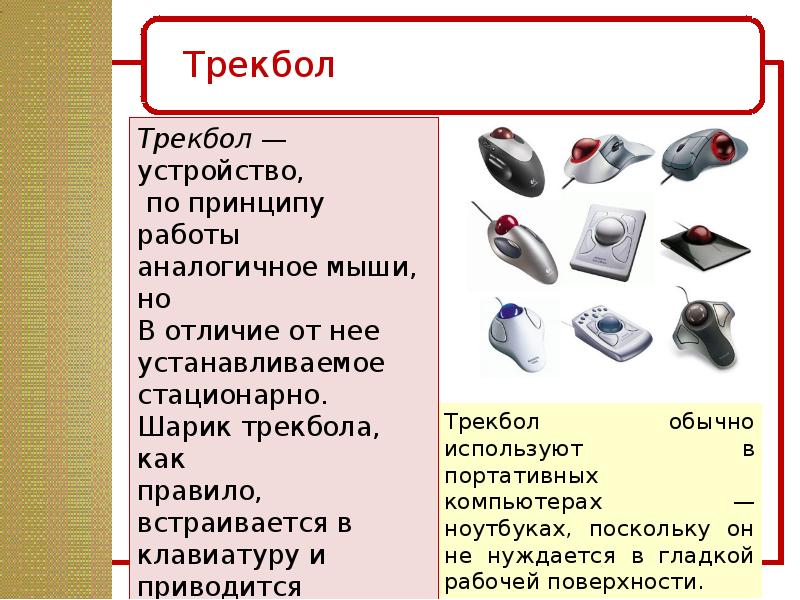
Существует множество различных типов устройств вывода, таких как принтеры и мониторы, которые принимают информацию, хранящуюся на компьютере, и преобразуют ее в физическую форму, которую мы можем видеть и осязать. Устройства вывода также включают в себя динамики, которые принимают информацию, хранящуюся на компьютере, и превращают ее в звуковые волны, которые мы можем слышать.
Цифровые камеры отличаются от устройств вывода тем, что они не просто берут информацию, уже сохраненную на компьютере, и воспроизводят ее в другой форме. Вместо этого цифровые камеры захватывают информацию из окружающего нас мира, а затем сохраняют ее на карте памяти или в облаке.
Если вы все еще не уверены, является ли цифровая камера устройством ввода или вывода, подумайте о том, что произойдет, если вы попытаетесь сделать снимок экрана компьютера с помощью традиционной пленочной камеры. В результате получится пустая фотография, потому что пленочная камера может воспроизводить только то, что уже записано на пленку. С другой стороны, если вы сделали тот же снимок цифровой камерой, вы сможете сделать снимок экрана вашего компьютера и сохранить его в виде файла на карте памяти или в облаке.[2]
С другой стороны, если вы сделали тот же снимок цифровой камерой, вы сможете сделать снимок экрана вашего компьютера и сохранить его в виде файла на карте памяти или в облаке.[2]
Цифровая камера в качестве устройства хранения
Если вы хотите использовать цифровую камеру в качестве устройства хранения, то она действует как устройство вывода. Когда вы передаете изображения с камеры на компьютер, они сохраняются на жестком диске. Вы также можете распечатать изображения, что сделает принтер устройством вывода.
Вам может быть интересно, почему нельзя просто хранить снимки во внутренней памяти камеры. Большинство цифровых камер имеют очень ограниченное пространство для хранения, поэтому использовать их в качестве запоминающих устройств нецелесообразно. Если вы хотите сохранить изображения на камере, вам необходимо приобрести карту памяти большей емкости. Карты памяти относительно недороги и их легко найти. Обычно их можно найти в любом магазине электроники или даже в некоторых супермаркетах.
Если вы хотите использовать цифровую камеру в качестве устройства ввода, вам необходимо приобрести специальный кабель, соединяющий камеру с компьютером. Этот тип кабеля называется USB-кабелем. Получив кабель, вы можете подключить камеру к компьютеру и перенести изображения прямо на жесткий диск.[2]
Как работает цифровой фотоаппарат?
Цифровая камера представляет собой электронное устройство, которое захватывает и сохраняет изображения в цифровом формате. Работа цифровой камеры довольно проста. свет попадает в камеру через объектив и попадает на датчик, называемый датчиком изображения. Этот датчик изображения состоит из крошечных светочувствительных ячеек, которые преобразуют поступающий свет в электрические сигналы. Затем эти электрические сигналы обрабатываются внутренними схемами камеры и сохраняются в виде цифровых данных на карте памяти внутри камеры.
Когда вы нажимаете кнопку спуска затвора на вашей камере, все это происходит всего за долю секунды! Затем вы можете просматривать изображения на ЖК-экране или передавать их на компьютер, чтобы поделиться ими с друзьями и семьей. [1]
[1]
Какой тип устройства является цифровой камерой?
Цифровые камеры — это устройства, которые делают снимки и сохраняют их в цифровом формате. Они могут быть как автономными устройствами, так и встроенными в другие устройства, такие как телефоны или компьютеры.
Большинство цифровых камер оснащены объективом, который фокусирует свет на матрице. Сенсор — это то, что захватывает изображение и преобразует его в цифровые данные. Затем эти данные сохраняются на карту памяти или во внутреннюю память камеры.
Некоторые цифровые камеры также имеют видоискатель, который позволяет вам увидеть, что камера захватит, прежде чем сделать снимок. Видоискатели могут быть как оптическими, так и электронными. Оптические видоискатели показывают вам в реальном времени изображение того, что увидит камера, а электронные видоискатели отображают предварительный просмотр изображения, которое будет снято.[1]
Преимущества и преимущества цифровых камер в точках
Цифровые камеры имеют множество преимуществ и преимуществ. В баллах это:
В баллах это:
- Они помогут вам запечатлеть воспоминания и моменты, которые вы сможете позже оглянуться и полюбить.
- Они просты в использовании, и большинство людей находят их очень удобными.
- Вы можете брать их с собой куда угодно, чтобы не упустить ни единого момента.
- Большинство цифровых камер теперь поставляются с программным обеспечением для редактирования, позволяющим редактировать фотографии перед их печатью или публикацией в Интернете.
- Они доступны для большинства людей, и существует широкий диапазон цен на выбор в зависимости от вашего бюджета.
- Вы можете найти цифровые камеры в различных стилях, например, «наведи и снимай» или DSLR, в соответствии с вашими потребностями.[3]
Является ли принтер вводом или выводом?
Принтеры являются одним из самых распространенных устройств вывода. Они берут цифровую информацию с вашего компьютера и превращают ее в физическую форму, которую вы можете держать в руке. Это может быть что угодно, от простого черно-белого документа до цветной фотографии или даже трехмерного объекта.
Это может быть что угодно, от простого черно-белого документа до цветной фотографии или даже трехмерного объекта.
Однако некоторые новые принтеры также позволяют сканировать документы и фотографии и сохранять их в виде цифровых файлов на компьютере. Это означает, что с технической точки зрения их также можно использовать в качестве устройств ввода.
Итак, принтер является устройством ввода или вывода? Ответ: оба! Все зависит от того, как вы его используете.[2]
Является ли камера телефона устройством ввода?
Ответить на этот вопрос немного сложнее, чем просто да или нет. Хотя камеру можно использовать для съемки фотографий, которые затем сохраняются в телефоне, сама камера технически не «хранит» никакой информации. Тем не менее, большинство людей считают телефонную камеру устройством вывода, поскольку она делает снимки, которые можно сохранять и делиться ими 9.0004 .
Однако есть люди, которые утверждают, что камеру телефона также можно считать устройством ввода. Это связано с тем, что пользователь должен ввести определенную информацию, чтобы сделать снимок, например, кадрирование кадра и нажатие кнопки спуска затвора. Таким образом, хотя камера сама по себе не хранит никакой информации, для ее работы требуется ввод информации от пользователя.[4]
Это связано с тем, что пользователь должен ввести определенную информацию, чтобы сделать снимок, например, кадрирование кадра и нажатие кнопки спуска затвора. Таким образом, хотя камера сама по себе не хранит никакой информации, для ее работы требуется ввод информации от пользователя.[4]
Как веб-камера работает как устройство ввода?
Чтобы использовать веб-камеру в качестве устройства ввода, необходимо подключить ее к компьютеру. Большинство веб-камер поставляются с кабелем USB, который можно использовать для подключения веб-камеры к компьютеру. После подключения веб-камеры вам потребуется установить любое программное обеспечение, поставляемое с веб-камерой или необходимое для использования веб-камеры. После установки программного обеспечения вы сможете использовать веб-камеру на своем компьютере.
Веб-камеры обычно работают, делая фотографии или видео того, что находится перед ними, а затем отправляя эти фотографии или видео на ваш компьютер. Затем изображения или видео отображаются на вашем экране. Обычно вы можете управлять отображением изображения или видео на экране с помощью программного обеспечения, поставляемого с веб-камерой или установленного вами.
Затем изображения или видео отображаются на вашем экране. Обычно вы можете управлять отображением изображения или видео на экране с помощью программного обеспечения, поставляемого с веб-камерой или установленного вами.
Веб-камеры можно использовать для самых разных целей. Например, вы можете использовать веб-камеру, чтобы снимать свои фотографии или видео, а затем публиковать эти фотографии или видео в Интернете. Вы также можете использовать веб-камеру для видеочата с кем-то еще. Кроме того, некоторые люди используют веб-камеры для создания фильмов или видеоигр.[4]
Часто задаваемые вопросы
Что внутри цифровой камеры?
Цифровая камера представляет собой электронное устройство, которое захватывает и сохраняет изображения в цифровом формате. Изображения обычно хранятся на карте памяти или во внутренней памяти камеры.
Большинство цифровых камер имеют объектив, который фокусирует свет на датчике изображения. Датчик изображения представляет собой микросхему, которая преобразует свет в электрические сигналы. Затем эти сигналы обрабатываются внутренним компьютером камеры для создания цифрового изображения.
Затем эти сигналы обрабатываются внутренним компьютером камеры для создания цифрового изображения.
Качество цифрового изображения зависит от нескольких факторов, включая разрешение датчика изображения, размер объектива и количество света, попадающего на датчик.
Цифровые камеры также имеют видоискатель, который используется для компоновки снимков. Некоторые камеры имеют ЖК-экран на задней панели, который можно использовать для предварительного просмотра снимков.
В цифровых камерах обычно используются батареи, хотя некоторые модели можно подключать к розетке переменного тока.
В чем разница между веб-камерой и цифровой камерой?
Цифровая камера — это автономное устройство, которое можно использовать для фотосъемки или записи видео. Веб-камера — это цифровая камера, подключенная к компьютеру. Веб-камеры обычно используются для видеоконференций или прямых трансляций.
Цифровые камеры обычно имеют лучшее качество изображения, чем веб-камеры, потому что они имеют более высокое разрешение и лучшие объективы. Веб-камеры обычно меньше и более портативны, чем цифровые камеры, что делает их более удобными для путешествий.
Веб-камеры обычно меньше и более портативны, чем цифровые камеры, что делает их более удобными для путешествий.
Кто изобрел цифровую камеру?
Первая цифровая камера была изобретена в 1975 году Стивеном Сассоном, инженером компании Eastman Kodak. Он использовал устройство с зарядовой связью (ПЗС) для записи изображений на кассету. Однако качество изображений было плохим, и запись одного изображения занимала 23 секунды! Изобретение Сассона проложило путь к будущим цифровым камерам, которые со временем стали меньше, легче и доступнее.
В 1981 году Sony выпустила первую в мире потребительскую цифровую камеру, которую они назвали Mavica (аббревиатура от «электронная фотокамера»). Mavica была громоздкой машиной, в которой для хранения изображений использовались дискеты. Несмотря на свой размер и цену (около 600 долларов), Mavica была популярна среди первых пользователей и любителей.
Чем цифровые камеры отличаются от обычных камер?
Цифровые камеры отличаются от традиционных камер несколькими ключевыми моментами. Во-первых, цифровые камеры не используют пленку. Вместо этого у них есть датчик, который улавливает свет и преобразует его в цифровую информацию, которую можно сохранить на карте памяти. Это означает, что вы можете делать неограниченное количество фотографий цифровой камерой, не беспокоясь о том, что пленка закончится.
Во-первых, цифровые камеры не используют пленку. Вместо этого у них есть датчик, который улавливает свет и преобразует его в цифровую информацию, которую можно сохранить на карте памяти. Это означает, что вы можете делать неограниченное количество фотографий цифровой камерой, не беспокоясь о том, что пленка закончится.
Еще одно ключевое отличие состоит в том, что вы можете просмотреть свои фотографии на цифровой камере, прежде чем распечатать их или опубликовать в Интернете. С традиционной камерой вы не сможете увидеть свою фотографию, пока она не будет проявлена. Эта функция предварительного просмотра позволяет вам убедиться, что вы довольны фотографией, прежде чем делиться ею с другими.
Наконец, большинство цифровых камер оснащены функциями редактирования, которые позволяют вносить изменения в фотографии перед тем, как ими поделиться. Например, вы можете использовать функции редактирования, чтобы обрезать фотографию, изменить цветовой баланс или добавить эффекты, такие как фильтры.






